4 způsoby, jak obnovit uzamčený iPad bez hesla / hesla (09.15.25)
Není pochyb o tom, že Apple nabízí jedno z nejlepších nastavení zabezpečení pro svá zařízení. Pokud je váš iPad chráněn heslem, nikdo nemá přístup k vašim soukromým datům. Nemusíte se starat o svá data, i když bylo zařízení odcizeno, protože zařízení lze odemknout pouze pomocí správného hesla.
Ochrana heslem / přístupovým kódem v zařízeních Apple je chvályhodná funkce. Chrání vaše data a udržuje vetřelce v bezpečné vzdálenosti. To je důvod, proč téměř každý používá možnost odemčení přístupovým kódem / heslem. Ale co když zapomenete heslo? Pokud zapomenete heslo, ocitnete se v nešťastné situaci. IPad nelze používat, dokud nezadáte správné heslo.
Jediným řešením problému je resetování iPadu. Pokud si nepamatujete heslo, musíte zařízení resetovat, abyste ho mohli znovu použít. Proto budeme sdílet čtyři způsoby, jak resetovat váš iPad. Až do konce tohoto článku budete moci iPad resetovat sami.
Čtyři metody, o kterých budeme diskutovat, jsou:
Všechny výše uvedené metody mohou být užitečné v různých situacích k resetování uzamčeného iPadu bez hesla. Mají různé požadavky, úspěšnost a složitost.
| Metody | Předpoklady | Vhodné pro | Vyžaduje internet | Složitost | Potřebný čas | Míra úspěchu |
| iTunes | iPad by měl být synchronizován | zapomenuté heslo | ano | vysoký | 30 minut | Nízká |
| iCloud | Najít můj iPad by mělo být povoleno | Zapomenuté heslo | Ano | Střední | 35 minut | Nízká |
Režim obnovení | Je zapojen iTunes | Použitý iPad | Ne | < td> Vysoká45 minut | Střední | |
| iMyFone LockWiper | žádný | zapomenuté heslo a iPad z druhé ruky | ne | Nízká | 5-10 minut | Vysoká |
Musíte vybrat vhodnou metodu podle situace. Pojďme se ponořit do podrobností o každé metodě, abyste mohli vybrat to nejlepší pro resetování iPadu.
1. Obnovení uzamčeného / deaktivovaného iPadu bez hesla prostřednictvím iTunes (oficiální řešení)Pokud jste někdy synchronizovali svůj iPad s iTunes, můžete použít tuto metodu. Je to jedna z nejjednodušších metod, kterou můžete vyzkoušet, a bude to trvat několik minut, v závislosti na době potřebné k přenosu dat. Pro tuto metodu potřebujete počítač s iTunes.
Jak používat iTunes k resetování iPaduKrok 1: Zkontrolujte, zda máte nejnovější verzi iTunes. Pokud vás software požádá o aktualizaci, nejprve ji aktualizujte.
Krok 2: Po aktualizaci iTunes připojte iPad k počítači pomocí kabelu USB.
Krok 3: Otevřete iTunes a vyberte své zařízení. Na obrazovce uvidíte dvě možnosti: Zálohovat nyní a Obnovit zálohu. Pokud máte starou zálohu svých souborů, můžete kliknout na Obnovit zálohu. 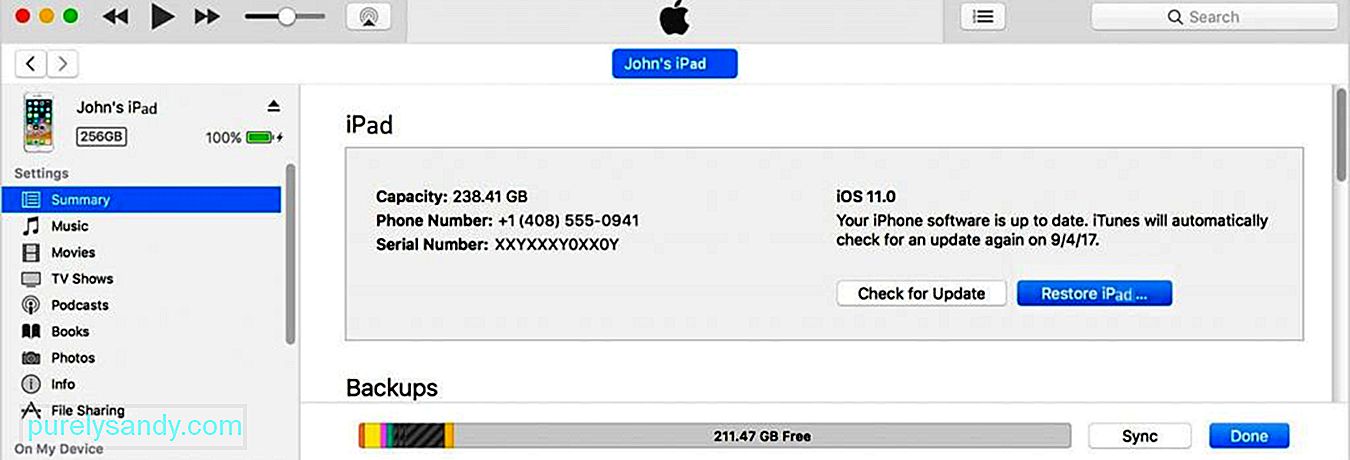
Krok 4: Pokud existuje více než jedna záloha, zobrazí se seznam. Vyberte ten poslední a spusťte obnovení.
Krok 5: Je třeba počkat na přenos souborů. Jakmile budete hotovi, můžete svůj iPad používat.
2. Resetujte uzamčený / deaktivovaný iPad bez hesla pomocí režimu obnoveníJe možné, že jste svůj iPad nikdy nesynchronizovali. V tomto případě nebudete moci získat zpět svá data, ale můžete zařízení resetovat. Tímto vymažete data, ale vše bude v pořádku a zařízení budete moci používat jako nové. Je také vhodný pro použité iPady.
Jak používat režim obnovení k resetování iPaduKrok 1 (pro iPad s tlačítkem Domů): Než zahájíte proces, musíte spustit režim obnovení na iPadu. Pokud má váš iPad tlačítko Domů, musíte stisknout a podržet horní tlačítko. Zobrazí se posuvník vypnutí. Přetáhněte jezdec a vypněte zařízení. Podržte tlačítko Domů a připojte zařízení k počítači. Neuvolňujte tlačítko Domů, dokud se na iPadu nezobrazí obrazovka režimu obnovení.
Krok 1 (pro iPad s Face ID): Pokud máte iPad, který má Face ID, stiskněte a podržte horní tlačítko a kterékoli z tlačítek hlasitosti. Uvidíte posuvník vypnutí. Přetáhněte jej a vypněte zařízení. Nyní podržte horní tlačítko, připojte iPad k počítači a uvolněte tlačítko, jakmile se zobrazí obrazovka obnovení.
Krok 2: iTunes se automaticky spustí, jakmile připojíte zařízení do počítače. Musíte mít nejnovější verzi iTunes. Uvidíte možnosti Aktualizovat nebo Obnovit zařízení. Vyberte obnovení.
Krok 3: iTunes automaticky obnoví zařízení a stáhnou software. 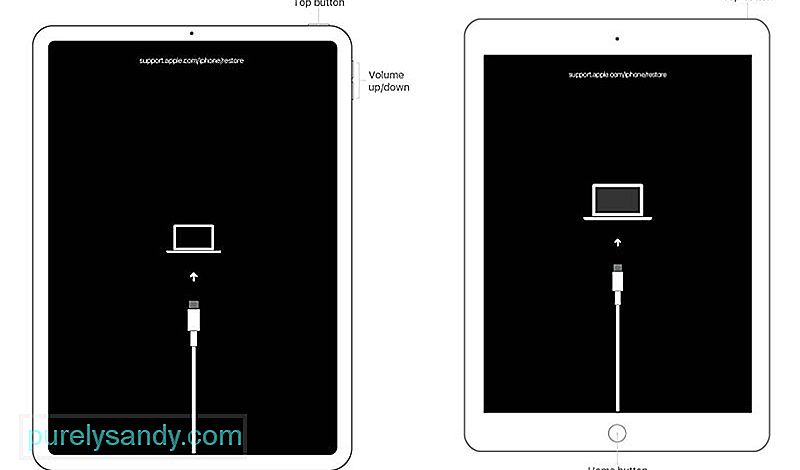
Poznámka: Pamatujte, že režim obnovení se ukončí, pokud tento krok trvá déle než 15 minut. Jakmile zařízení přejde do režimu obnovení, udělejte vše co nejrychleji. Jinak budete muset proces spustit znovu.
3. Resetujte uzamčený / deaktivovaný iPad bez hesla pomocí funkce Najít můj iPad na iClouduiCloud lze také použít k resetování iPadu nebo jiného zařízení Apple. Pokud je ve vašem zařízení povolena funkce Najít můj iPad, můžete použít tuto metodu. Nejlepší na tom je, že k použití této metody nezbytně nepotřebujete počítač. Potřebujete pouze prohlížeč nebo mobilní aplikaci; můžete to udělat jak na svém mobilním telefonu, tak na počítači.
Jak používat iCloud k resetování iPaduKrok 1: Nainstalujte si aplikaci Najít můj iPhone na jakékoli zařízení, například na iPhone nebo iPad. Zadejte své Apple ID a heslo pro přihlášení.
Krok 1 (Alternativní): V libovolném prohlížeči přejděte na stránku iCloud.com. Přihlaste se ke svému účtu. Přejděte do sekce Najít můj iPhone. 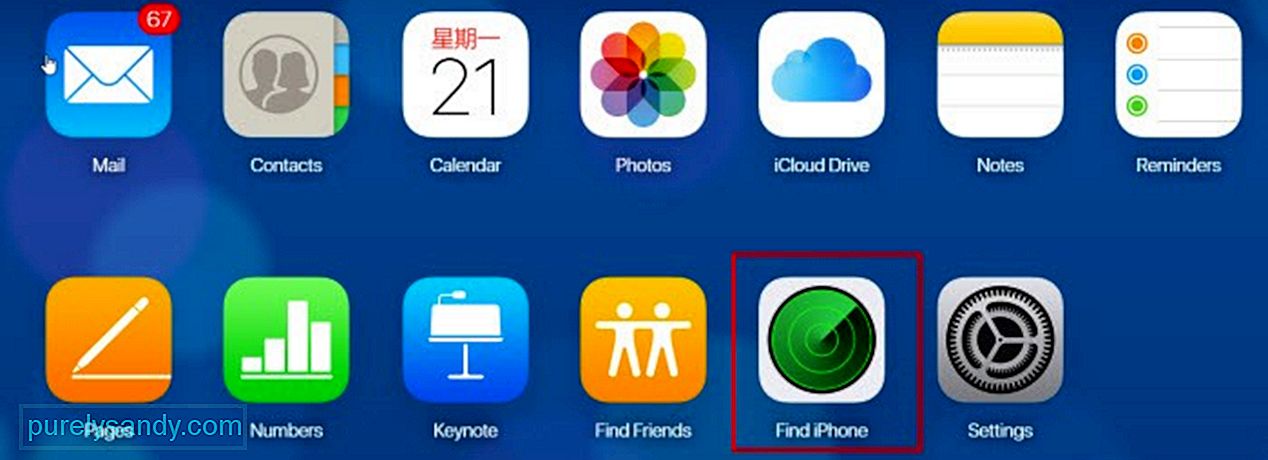
Krok 2: Klikněte na Všechna zařízení. Vyberte svůj iPad ze všech zařízení.
Krok 3: Uvidíte tři možnosti: Přehrát zvuk, Ztracený režim a Vymazat iPad. Klikněte na Vymazat iPhone.
Krok 4: Zadejte své heslo Apple ID a proveďte uvedené kroky. Tím se zahájí proces a musíte počkat několik minut. Poté můžete svůj iPad používat.
4. Resetujte uzamčený / deaktivovaný iPad bez hesla pomocí iMyFone LockWiperVšechny tři uvedené metody mají určité předpoklady. Pokud používáte iTunes, musí být vaše zařízení synchronizováno a pokud používáte funkci Najít můj iPad na iCloudu, mělo by být ve vašem zařízení povoleno Najít můj iPad. U všech metod tedy existují určitá omezení a úspěšnost je nízká až střední.
Naproti tomu iMyFone LockWiper má velmi vysokou úspěšnost a může fungovat bez jakýchkoli předpokladů . Pokud jste zapomněli své heslo nebo máte iPad z druhé ruky, může fungovat co nejlépe. Zamknutý nebo deaktivovaný iPad můžete resetovat, aniž byste potřebovali přihlašovací údaje k účtu. Zbavíte se také předchozího Apple ID.
Funkce:
- LockWiper je jednoduché softwarové řešení pro uzamčená nebo deaktivovaná zařízení Apple, včetně iPadů, iPhone a iPodů. K používání softwaru nepotřebujete žádné odborné znalosti ani zkušenosti. Je to jednoduché a přímé.
- Jakmile zařízení odemknete, můžete použít jakékoli Apple ID nebo vytvořit nové. Můžete jej použít, jak chcete, a nebude existovat žádné spojení s předchozím ID.
- LockWiper podporuje všechny verze iOS až 14. Nemusíte si dělat starosti s kompatibilitou. Můžete si stáhnout bezplatnou zkušební verzi a zkontrolovat, zda je kompatibilní nebo ne.
- Lze jej také použít k odemčení Apple ID, zámku MDM a přístupového kódu k obrazovce. Je to jedno z řešení mnoha problémů.
Než se pokusíte vyřešit problém pomocí LockWiper, přečtěte si prosím poznámku níže. Pokud jste v pořádku s tím, co se stalo s vaším iPhone po použití LockWiper, můžete začít iPad resetovat pomocí iMyFone LockWiper.
Poznámka:
- Data vašeho iPadu budou vymazána, když odeberete heslo.
- Vaše verze pro iOS bude aktualizována na nejnovější.
- Zkontrolujte, zda je zařízení připojeno do počítače po celou dobu procesu.
Krok 1: Spusťte iMyFone LockWiper a klikněte na možnost „Odemknout přístupový kód obrazovky“. 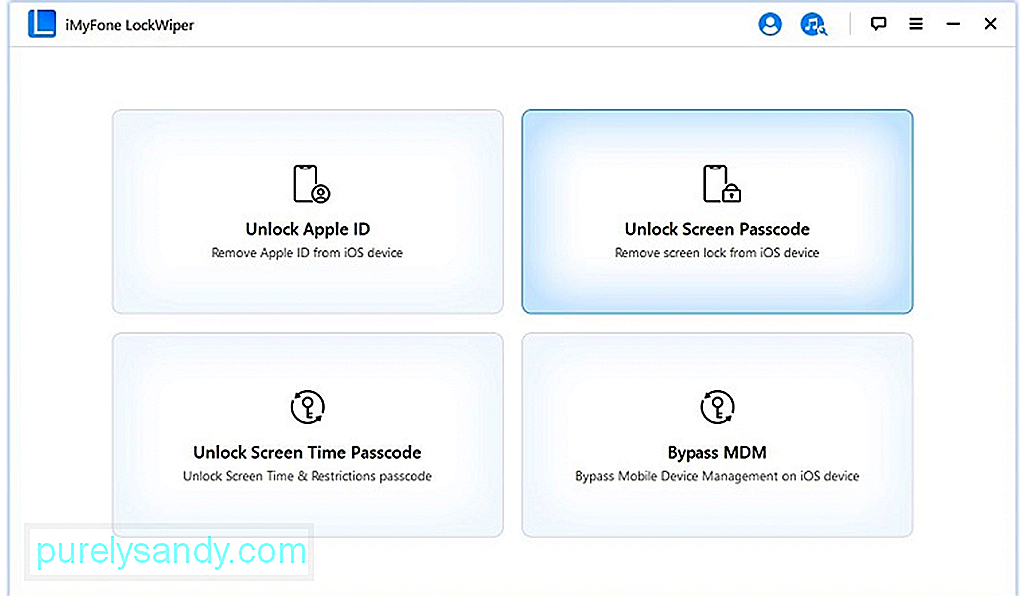
Krok 2: Klikněte na start a připojte zařízení pomocí kabelu USB. Po připojení zařízení klikněte na Další. 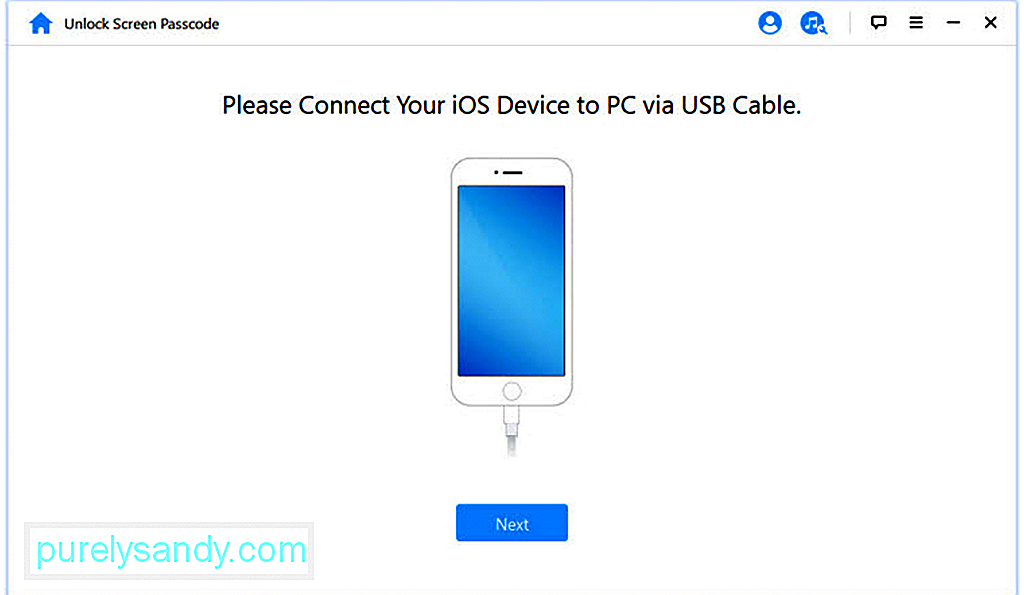
Krok 3: LockWiper automaticky detekuje zařízení a verzi iOS. Klikněte na Stáhnout. 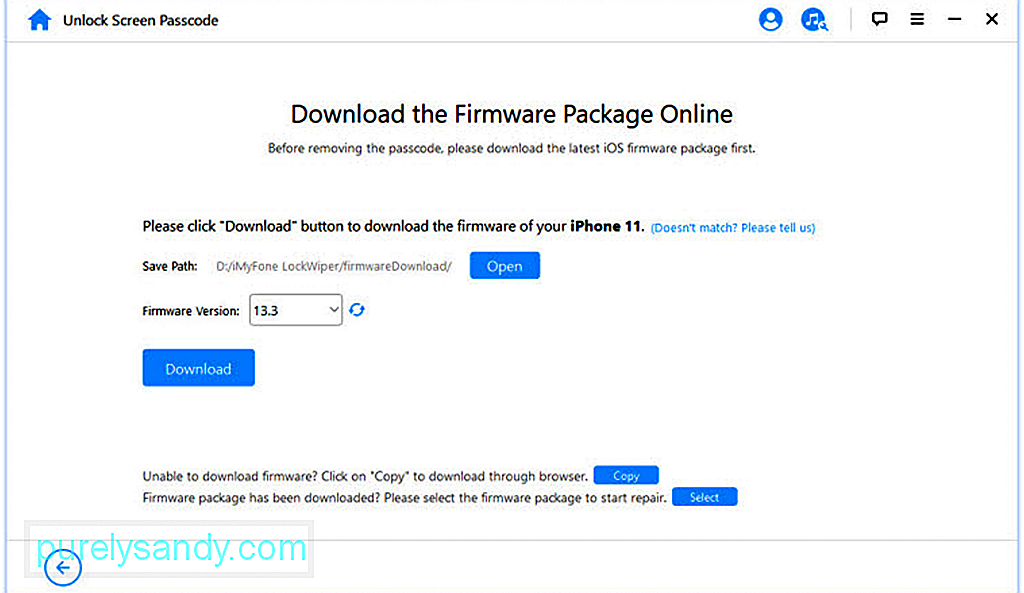
Bude stahovat firmware samostatně. Po dokončení klikněte na tlačítko „Spustit extrakci“. 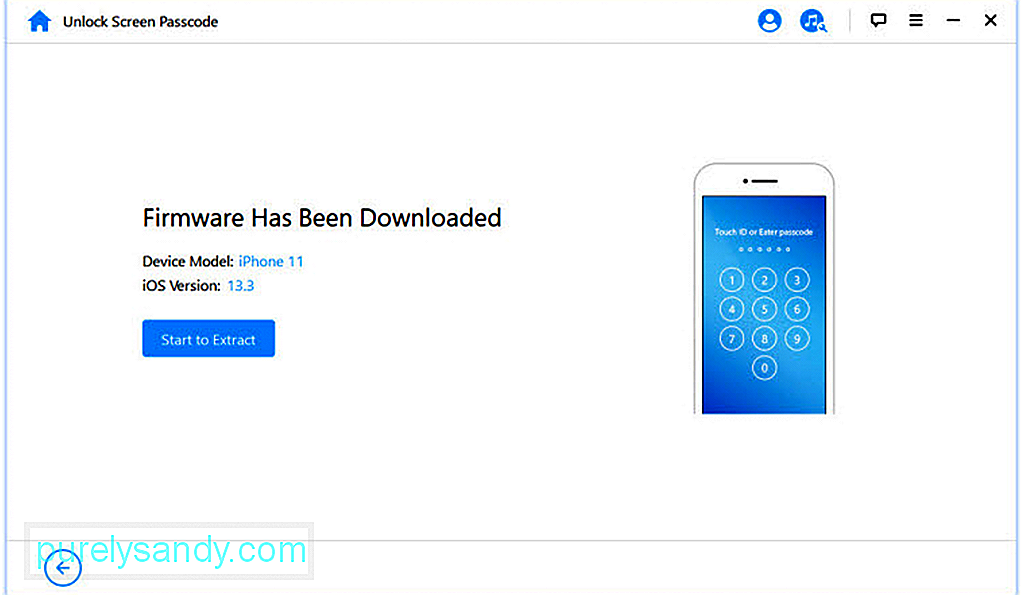
Krok 4: Po extrakci musíte kliknout na Start Unlock. Zobrazí se potvrzovací zpráva; můžete zadat „000000“ pro potvrzení. Pokud se během procesu zařízení nepodaří přejít do režimu obnovení, dostanete pokyny k ručnímu vstupu do režimu obnovení stisknutím tlačítek iPadu. 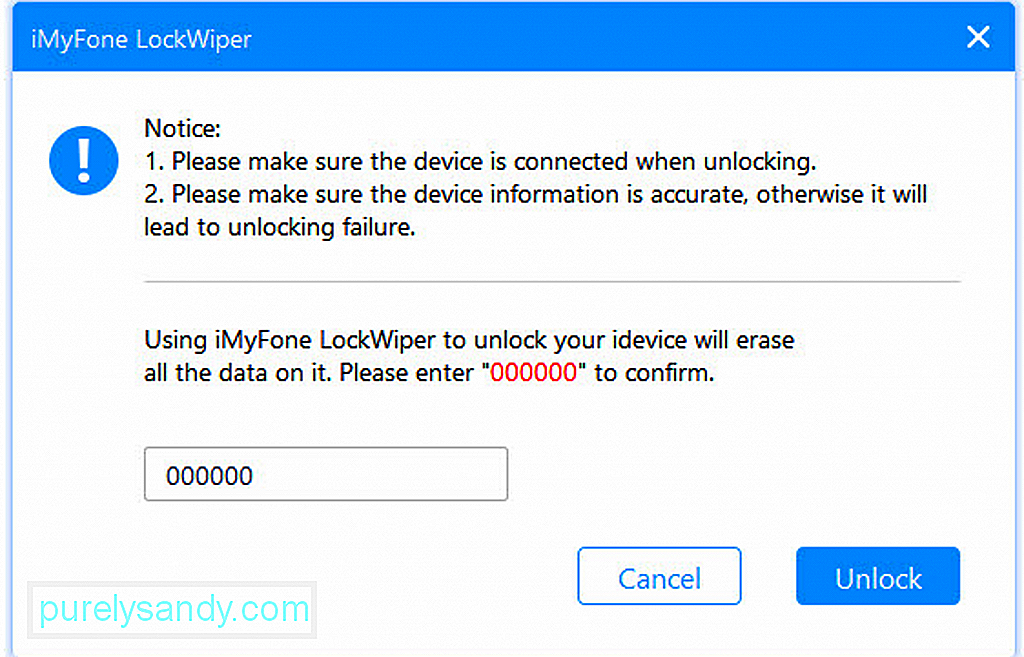
Krok 5: Je třeba počkat několik minut a iPad se odemkne. Po dokončení odemknutí klikněte na Hotovo. 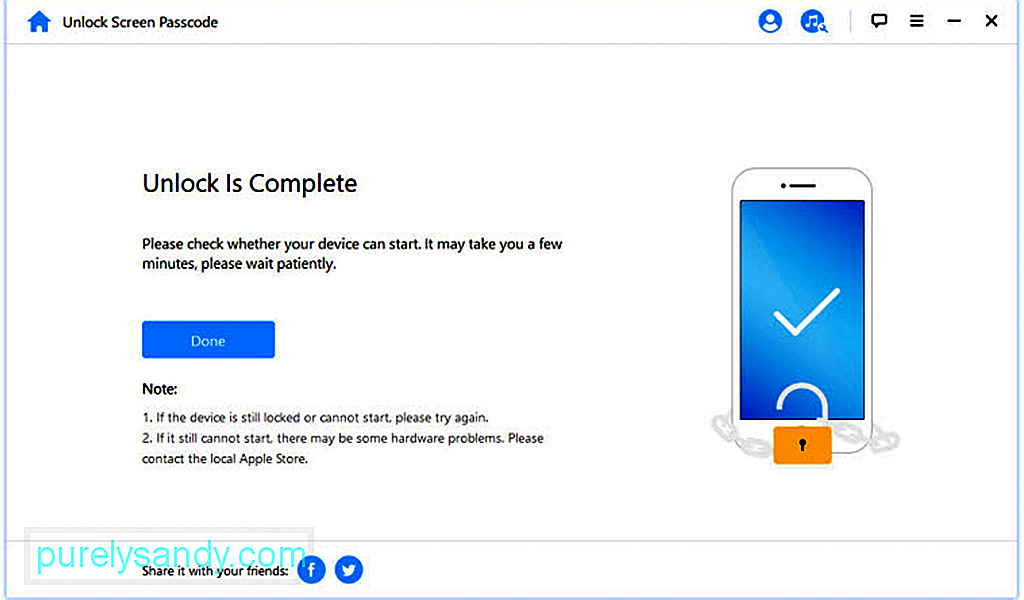
Ne, neexistuje způsob, jak můžete resetovat uzamčený iPad bez ztráty dat. Diskutovali jsme o 4 metodách a všechny vymažou data, ale pokud máte zálohu, můžete ji obnovit. Je tedy velmi důležité neustále zálohovat svá data.
Mohu iPhone odemknout, aniž bych znal Apple ID?Ano, iPhone můžete odemknout, aniž byste znali Apple ID. Můžete použít iMyFone LockWiper. To nevyžaduje nic a předchozího Apple ID se snadno zbavíte.
Kolikrát se můžete pokusit iPad odemknout?iPad nelze odemknout neomezeně krát. Po 6 nesprávných pokusech je vaše zařízení na minutu dočasně deaktivováno. Pokud znovu zadáte nesprávný přístupový kód, čas se zvýší na 5 minut. Tato doba se zvyšuje, jak zvyšujete počet nesprávných pokusů. Ale po 10. chybném pokusu může být zařízení vymazáno, pokud je povolena možnost Vymazat data; pokud ne, zařízení bude po příliš mnoha pokusech trvale deaktivováno.
Proč je můj iPad deaktivován bezdůvodně?iPad bude deaktivován, pokud provedete příliš mnoho pokusů se špatným přístupovým kódem. Pokud se někdo pokusil otevřít váš iPad pomocí nesprávného hesla, může být deaktivován. Batolata mohou zařízení deaktivovat také po mnohokrát zadaném nesprávném přístupovém kódu.
Jaký je výchozí přístupový kód pro iPad?Pro iPad neexistuje žádný výchozí přístupový kód. Pokud jste zapomněli přístupový kód, musíte zařízení resetovat. Můžete použít kteroukoli z metod, o kterých jsme diskutovali. Pokud máte zálohu, můžete své soubory po obnovení obnovit.
YouTube video: 4 způsoby, jak obnovit uzamčený iPad bez hesla / hesla
09, 2025

